كيفية استخراج الأرقام فقط من سلاسل النصوص في جدول Google؟
إذا كنت ترغب في استخراج الأرقام فقط من قائمة سلاسل النصوص للحصول على النتيجة كما هو موضح في لقطة الشاشة التالية، كيف يمكنك تحقيق هذه المهمة في جدول Google؟
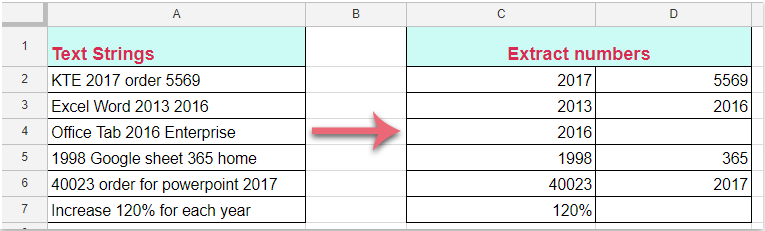
استخراج الأرقام فقط من سلاسل النصوص في جدول Google باستخدام الصيغة
استخراج الأرقام فقط من سلاسل النصوص في جدول Google باستخدام الصيغة
يمكن أن تساعدك الصيغة التالية في إنهاء هذه المهمة، يرجى القيام بما يلي:
1. أدخل هذه الصيغة: =SPLIT( LOWER(A2) ; "abcdefghijklmnopqrstuvwxyz " ) في خلية فارغة حيث تريد استخراج الأرقام فقط، ثم اضغط على مفتاح Enter، سيتم استخراج جميع الأرقام الموجودة في الخلية A2 دفعة واحدة، انظر إلى لقطة الشاشة:
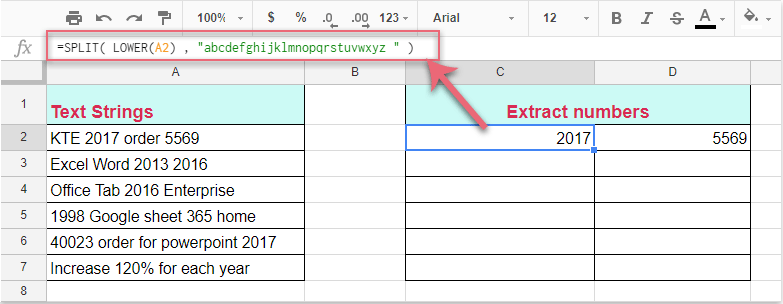
2. بعد ذلك حدد الخلية التي تحتوي على الصيغة، واسحب مقبض التعبئة إلى الخلايا التي تريد تطبيق هذه الصيغة عليها، وسيتم استخراج جميع الأرقام من كل خلية كما هو موضح في لقطة الشاشة التالية:
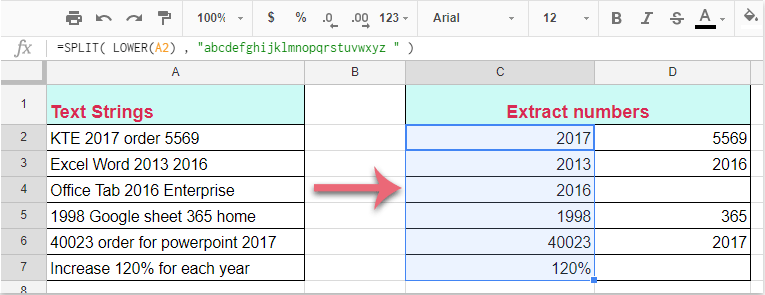

اكتشف سحر Excel مع Kutools AI
- التنفيذ الذكي: قم بعمليات الخلية، وتحليل البيانات، وإنشاء المخططات - كل ذلك يتم من خلال أوامر بسيطة.
- الصيغ المخصصة: قم بإنشاء صيغ مصممة خصيصًا لتسهيل سير عملك.
- برمجة VBA: كتابة وتطبيق أكواد VBA بسهولة.
- تفسير الصيغ: فهم الصيغ المعقدة بسهولة.
- ترجمة النصوص: تجاوز الحواجز اللغوية داخل جداول البيانات الخاصة بك.
أفضل أدوات الإنتاجية لمكتب العمل
عزز مهاراتك في Excel باستخدام Kutools لـ Excel، واختبر كفاءة غير مسبوقة. Kutools لـ Excel يوفر أكثر من300 ميزة متقدمة لزيادة الإنتاجية وتوفير وقت الحفظ. انقر هنا للحصول على الميزة الأكثر أهمية بالنسبة لك...
Office Tab يجلب واجهة التبويب إلى Office ويجعل عملك أسهل بكثير
- تفعيل تحرير وقراءة عبر التبويبات في Word، Excel، PowerPoint، Publisher، Access، Visio وProject.
- افتح وأنشئ عدة مستندات في تبويبات جديدة في نفس النافذة، بدلاً من نوافذ مستقلة.
- يزيد إنتاجيتك بنسبة50%، ويقلل مئات النقرات اليومية من الفأرة!
جميع إضافات Kutools. مثبت واحد
حزمة Kutools for Office تجمع بين إضافات Excel وWord وOutlook وPowerPoint إضافة إلى Office Tab Pro، وهي مثالية للفرق التي تعمل عبر تطبيقات Office.
- حزمة الكل في واحد — إضافات Excel وWord وOutlook وPowerPoint + Office Tab Pro
- مثبّت واحد، ترخيص واحد — إعداد في دقائق (جاهز لـ MSI)
- الأداء الأفضل معًا — إنتاجية مُبسطة عبر تطبيقات Office
- تجربة كاملة لمدة30 يومًا — بدون تسجيل، بدون بطاقة ائتمان
- قيمة رائعة — وفر مقارنة بشراء الإضافات بشكل منفرد